Screens 5 es una aplicación cliente para compartir pantalla robusta y fácil de usar que permite conexiones y control sin inconvenientes de sus computadoras en todo el mundo. Accesible en Mac, iPad, iPhone y Vision Pro para una comodidad sin igual.
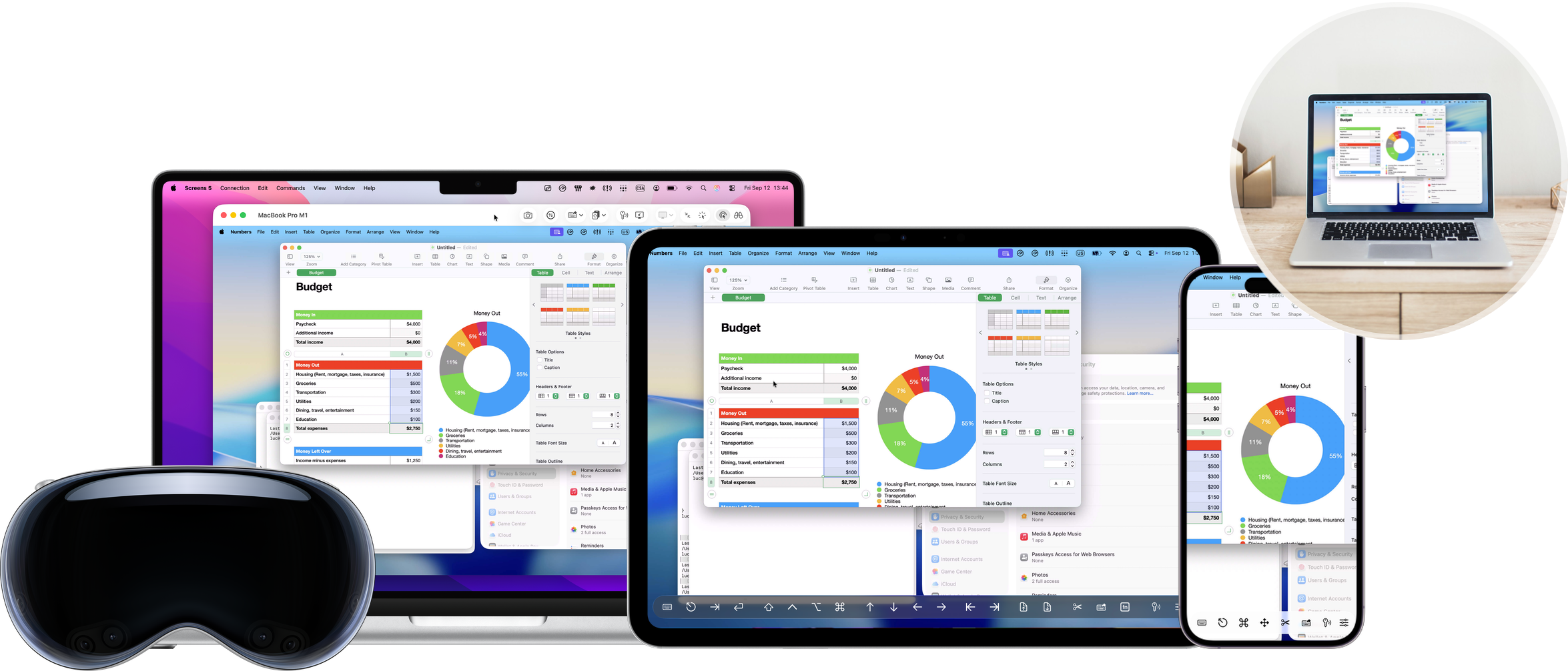
Para aquellos que estén haciendo la transición desde versiones anteriores de Screens, descubrirán una Biblioteca transformada con múltiples secciones. Esta guía está diseñada para brindar claridad sobre lo que representa cada sección y para ayudarlo a determinar cuáles se alinean con sus necesidades específicas.
Secciones
En Screens 5, las conexiones se clasifican en cuatro secciones:
Enlaces
Conéctese a conexiones realizadas mediante Screens Assist, Conexión rápida o una URL.
Cercanías
Conéctate directamente a los ordenadores de tu red local. Cuando activas la Gestión Remota o Compartir Pantalla en tu Mac, macOS utiliza Bonjour para anunciar el servicio, permitiendo que Screens detecte tu Mac y lo muestre en la sección Cercanos.
En Windows, Screens Connect se encarga de transmitir su disponibilidad para que Screens pueda detectar y listar el ordenador.
Screens Connect
Acceda a su Mac o Windows PC desde cualquier lugar. Cree una cuenta gratuita e instale Screens Connect para conexiones locales y remotas sencillas.
Este es nuestro método recomendado, ya que proporciona todo lo que necesita para conectarse a sus computadoras tanto de forma local como remota.
Tailscale
A partir de Screens 5.3, si ya tiene una cuenta de Tailscale, Screens hace que acceder a sus dispositivos registrados sea muy fácil. A diferencia de Screens Connect, Tailscale no depende de la asignación de puertos y funciona en la mayoría de las redes, incluidas aquellas sin soporte UPnP o aquellas que usan NAT de grado de operador o una VPN. Tailscale también es compatible con Linux y Raspberry Pi, lo que lo convierte en una opción ideal para acceder a dispositivos en múltiples plataformas (macOS, Windows, Linux, etc.).
Puede crear una cuenta gratuita de Tailscale aquí. Para obtener instrucciones sobre cómo usar Tailscale con Screens 5, consulte este artículo.
También recomendamos Tailscale, ya que proporciona todo lo que necesita para conectarse a sus computadoras tanto de forma local como remota.
Personalizado Screens
Si necesita más personalización para sus conexiones, puede crear conexiones personalizadas con direcciones IP o URL personalizadas, lo que ofrece una flexibilidad que va más allá de las opciones estándar. Ideal para necesidades de usuarios específicos. Esta sección representa los elementos que se encuentran en la biblioteca Screens 4, si ha migrado desde una versión anterior de Screens.
Grupos
Puede crear grupos para organizar sus elementos Screens Connect y Personalizado Screens.
Próximos pasos
Inicie el acceso remoto configurando sus computadoras. Explore nuestros artículos “Configuración… para acceso remoto” en la sección Introducción para obtener orientación detallada.
